Mac-Festplatte partitionieren - so funktioniert's
Wie Sie die Festplatte Ihres Macs partitionieren, erfahren Sie in dieser Anleitung.
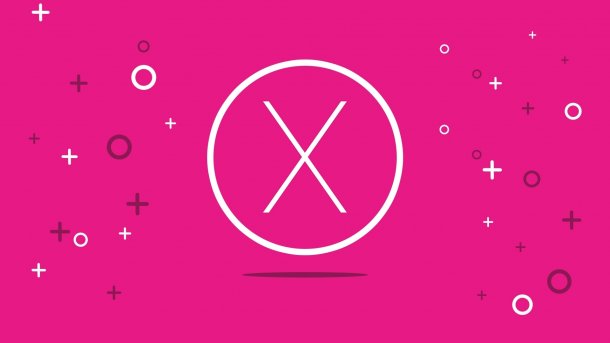
- Jonas Mahlmann
Möchten Sie externe Festplatten oder die interne Festplatte Ihres Macs partitionieren, um beispielsweise eine macOS-Beta zu installieren, können Sie das einfach mit dem Festplattendienstprogramm tun. Dort haben Sie die Möglichkeit, Partitionen oder APFS-Volumes hinzuzufügen, zu vergrößern oder zu löschen. Was genau der Unterschied zwischen diesen Varianten ist und wie die Erstellung jeweils funktioniert, erfahren Sie in dieser Anleitung.
- Unterschied zwischen Partitionen und APFS-Volumes
- Partitionen hinzufügen
- Partitionen vergrößern
- Partitionen löschen
- APFS-Volume hinzufügen
- APFS-Volumes vergrößern
- APFS-Volumes löschen
Achtung: Bevor Sie eine Partition oder ein APFS-Volume auf Ihrer internen Festplatte einrichten, sollten Sie in jedem Fall ein Backup erstellen, um Ihre Daten zu sichern. Sichern Sie ebenfalls die Daten, die auf einer Partition oder einem APFS-Volume gespeichert sind, bevor Sie diese unwiderruflich löschen. Hier lesen Sie, wie Sie auf dem Mac ein Time-Machine-Backup erstellen.
Unterschied zwischen Partitionen und APFS-Volumes
macOS bietet bei der Partitionierung von Festplatten zwei Möglichkeiten: Die klassische Unterteilung in Partitionen oder die Erstellung mehrerer APFS-Volumes.
Der Unterschied zwischen den beiden Versionen liegt in der Kompatibilität und der Geschwindigkeit:
Die klassische Unterteilung in Partitionen ist langsamer und umständlicher. Dafür ist das "Mac OS journaled"-Dateisystem mit allen Macs bis 1998 und das „FAT"-Dateisystem auch mit Windows-Geräten kompatibel.
Mit macOS 10.13 hat Apple das "Apple File System" (kurz APFS) als Alternative eingeführt, mit dem Sie Festplatten in Volumen unterteilen können. Diese sind dann nur mit Macs mit macOS 10.13 oder aktueller kompatibel, dafür jedoch schneller und einfacher zu bedienen. Das APFS wurde auf die Nutzung mit SSDs optimiert, funktioniert aber auch mit klassischen HardDrives.
Bei einer Partionierung der internen Festplatte eines neueren Macs bietet sich das APFS an, da es deutlich einfacher einzurichten und zu bedienen ist, und da in diesem Fall die Kompatibilität mit anderen Macs weniger ins Gewicht fällt.
Bevor Sie Ihre Festplatte unterteilen, müssen Sie sich für ein System entscheiden. Anschließend können Sie unseren Anleitungen zu den jeweiligen Möglichkeiten folgen.
Partitionen hinzufügen
Mac: Partition hinzufügen (7 Bilder)

1. Schritt
Partitionen vergrößern
Um eine Partition, die mit dem klassischen Mac OS journaled- oder im FAT-Format erstellt wurde, zu vergrößern, müssen Sie sie zunächst löschen und anschließend neu erstellen.
Möchten Sie dieses Problem in Zukunft umgehen, können Sie anstelle der neuen Partition ein APFS-Volume erstellen, das automatisch nach Bedarf größer und kleiner wird.
Partitionen löschen
Partitionen können Sie über die gleiche Ansicht löschen, wie Sie sie erstellen:
Mac Partitionen löschen (4 Bilder)

1. Schritt
APFS-Volumes hinzufügen
Alternativ zu einer klassischen Partition können Sie auf neueren Macs ein APFS-Volume hinzufügen.
Mac APFS-Volume hinzufügen (4 Bilder)
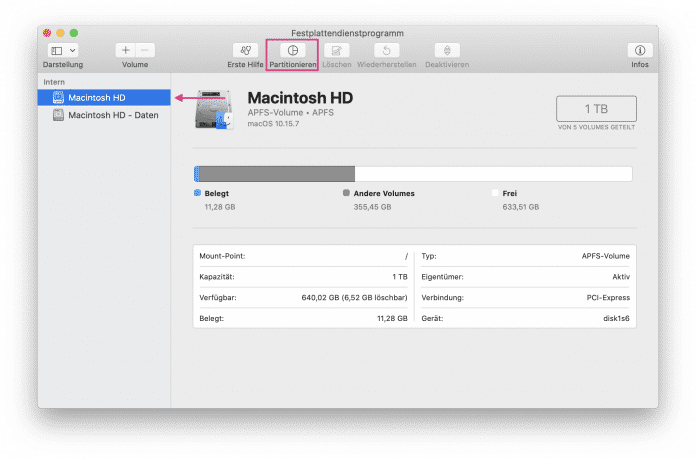
1. Schritt
APFS-Volumes vergrößern
Die Größe von APFS-Volumes richtet sich im Normalfall nach dem benötigten Speicherplatz. Das bedeutet, dass Sie in den Standardeinstellungen keinen weiteren Speicherplatz zuweisen müssen, da dies automatisch vom System übernommen wird.
Haben Sie allerdings eine Kontingentgröße hinzugefügt, ist die Größe des APFS-Volumes begrenzt. Dann bleibt Ihnen nur, das Volume zu löschen und anschließend erneut zu installieren.
APFS-Volumes löschen
Mac APFS-Volume löschen (3 Bilder)
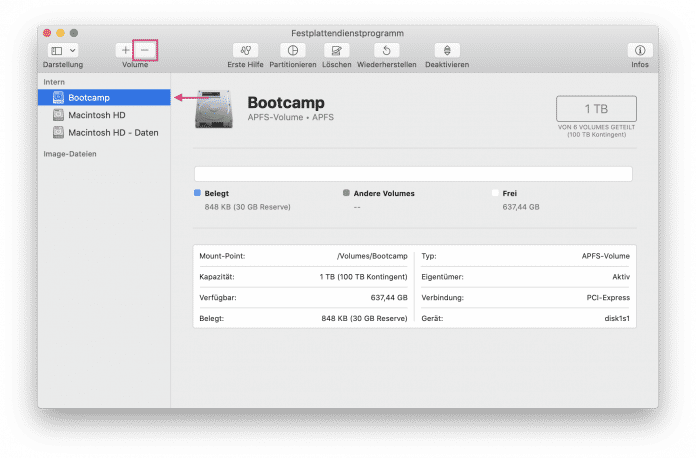
1. Schritt
(joma)